כיצד להגדיר פריסת מקלדת ברירת מחדל ב-Windows 10
גיוסי Windows 10 האחרונים מגיעים עם דף חדש "אזור ושפה" באפליקציית ההגדרות. זה מחליף לחלוטין את היישומון הקלאסי "שפה" של לוח הבקרה, שהוסר החל מ-Windows 10 Build 17063. העמוד החדש מאפשר למשתמשים לשנות את שפת התצוגה, טקסט לדיבור, זיהוי דיבור וכתב יד. הנה כיצד להגדיר את פריסת המקלדת המוגדרת כברירת מחדל ב- Windows 10 מכיוון שממשק המשתמש עבורה השתנה.
פרסומת
אם שדרגת לגרסה האחרונה של Windows 10 (build 17063 ומעלה), אפשרויות השפה החדשות שלה יכולות להיראות לך מוזרות. שלא כמו מהדורות קודמות, הוא אינו כולל את ממשק המשתמש של הגדרות השפה בלוח הבקרה. כעת עליך להשתמש בהגדרות כדי להגדיר את הגדרות השפה ב- Windows 10.
עבור משתמשים שצריכים להשתמש ביותר משפת קלט אחת, יש צורך להוסיף פריסת מקלדת אחרת או שיטת קלט אחרת כדי להקליד בשפה הנדרשת. השפה של פריסת המקלדת מגדירה את קבוצת התווים הזמינה עבור השפה. אם נוספה לך יותר מפריסת מקלדת אחת, תוכל להגדיר אחת לברירת המחדל.
נכון לכתיבת שורות אלה, Windows 10 Build 17083 היא המהדורה האחרונה של מערכת ההפעלה. זה מגיע עם מספר דפים חדשים בהגדרות המאפשרים למשתמש להגדיר את פריסת המקלדת המוגדרת כברירת מחדל. הנה איך זה יכול להיעשות.
כדי לשנות מקשי קיצור כדי להחליף פריסת מקלדת ב-Windows 10, תעשה את הדברים הבאים.
- לִפְתוֹחַ הגדרות.
- עבור אל התקנים - הקלדה.
- הקלק על ה הגדרות מקלדת מתקדמות קישור.

- בעמוד הבא, השתמש ברשימה הנפתחת ביטול עבור שיטת קלט ברירת מחדל. בחר את שפת ברירת המחדל ברשימה.
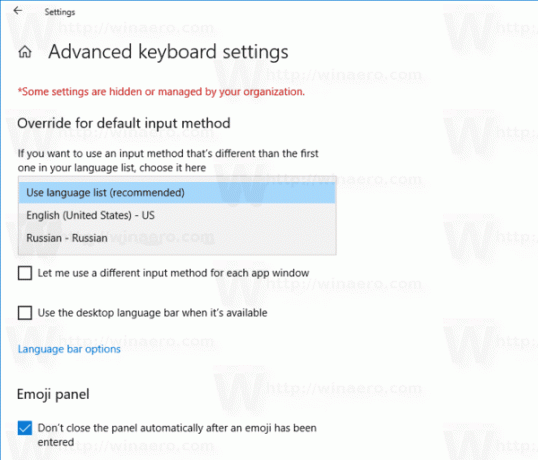
אתה גמור.
טיפ: אם אתה מפעיל את הגרסה היציבה של Windows 10, עיין במאמר הבא:
כיצד להגדיר הגדרות שפה ב- Windows 10
השיטה המתוארת במאמר המוזכר פועלת בכל גרסאות Windows 10 שפורסמו בעבר והבנייה לפני Windows 10 Build 17063.
לחלופין, אתה יכול להשתמש ב- PowerShell כדי להגדיר את פריסת המקלדת המוגדרת כברירת מחדל ב- Windows 10. הנה איך זה יכול להיעשות.
הגדר פריסת מקלדת ברירת מחדל עם PowerShell
- לִפְתוֹחַ פגז כוח.
- כדי לקבל את רשימת השפות הזמינות, הקלד או העתק-הדבק את הפקודה הבאה:
Get-WinUserLanguageList.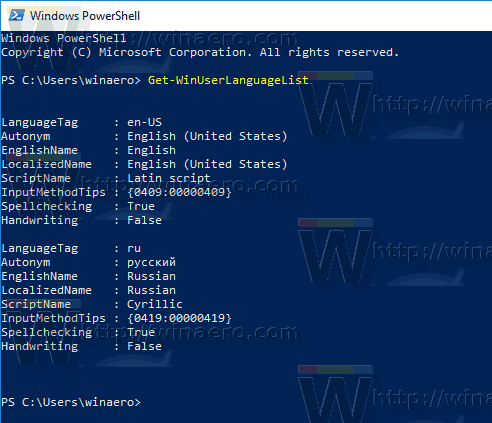
- ראה את תג שפה ערך עבור כל אחת מהשפות.
- בצע את הפקודה הבאה כדי לסדר מחדש את רשימת השפות ב-Windows 10.
Set-WinUserLanguageList -LanguageList LanguageTag1, LanguageTag2,..., LanguageTagN -Force
השתמש בתג השפה עבור השפה שברצונך להגדיר כברירת מחדל ברשימת הפרמטרים.
לדוגמה, הפקודה הבאה תגדיר את רוסית בתור פריסת המקלדת המוגדרת כברירת מחדל:
Set-WinUserLanguageList -LanguageList ru, en-US -Force
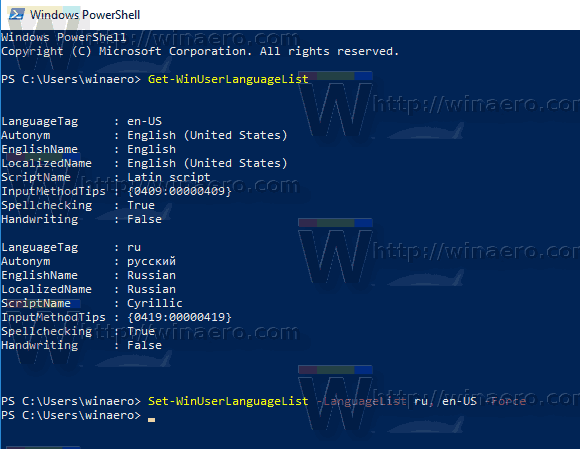
זהו זה.
מאמרים קשורים:
- הוסף או הסר פריסת מקלדת ב-Windows 10
- הפעל פריסת מקלדת לכל חלון ב-Windows 10
- שנה מקשי קיצור לשינוי פריסת מקלדת ב-Windows 10
